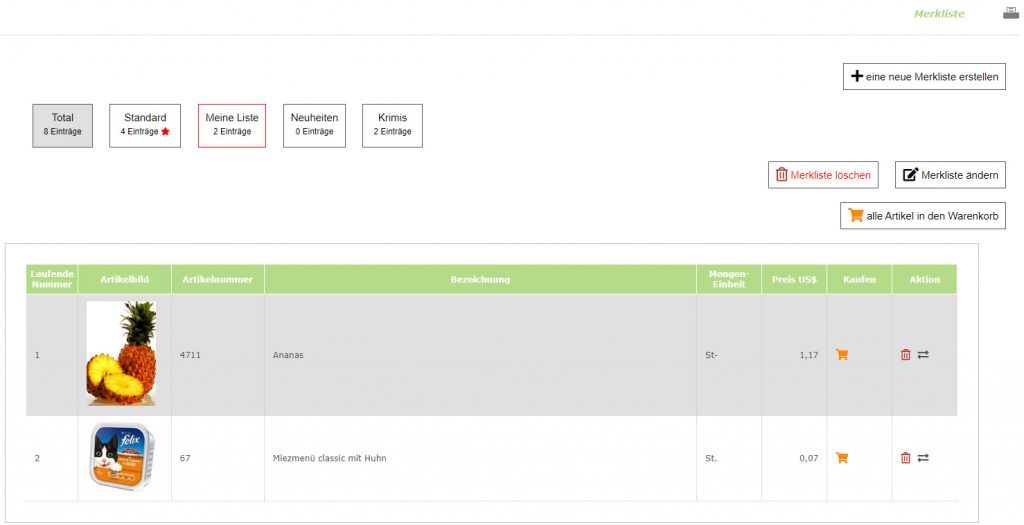Merklisten
Artikel zur Merkliste hinzufügen
Über den Button „zur Merkliste hinzufügen“ können Sie eine neue Merkliste erstellen. Es existiert nur die vordefinierte Liste „Standard“. Beim Klick auf den Artikelnamen wird der Besucher sofort zum Artikel weitergeleitet. Dort kann er diesen in der gewünschten Anzahl in seinen Warenkorb legen.
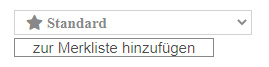
Um eine neue Merkliste zu erstellen, klicken Sie auf den Button „+ eine neue Merkliste erstellen“.
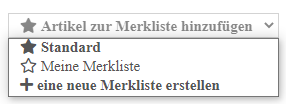
Geben Sie im Feld Bezeichnung einen Namen ein und klicken Sie auf „Merkliste hinzufügen“. Wenn die Liste privat sein soll, aktivieren Sie das Kästchen „Privat“. Die private Liste kann nur der Benutzer sehen, der sie angelegt hat.
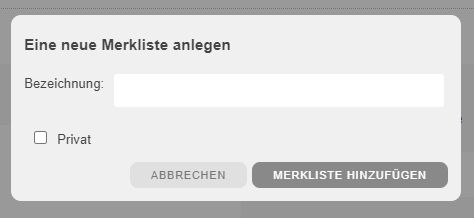
Symbole:
| grauer Stern: Die Liste enthält bereits einen Artikel. | 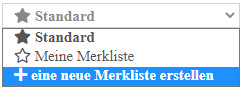 |
| blauer Stern: Der ausgewählte Artikel ist bereits in einer/der Merkliste hinterlegt. | 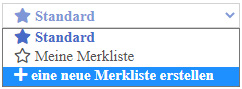 |
Anzeige Merklisten
Um die neu erstellte Merkliste nun sehen zu können, müssen Sie sie über das Merklistenmenü öffnen. Das geschieht durch einen Klick rechts oben auf „Merkliste“.
In diesem Berecih werden die vorhandenen Merklisten angezeigt.
Total und Standard sind vordefiniert und werden immer angezeigt.
Total Liste ist vordefiniert. Es werden alle Artikel aus jeder vorhandenen Merkliste angezeigt.
Anmerkung: Sie können nur die erstellte Merkliste löschen / ändern / anpassen. Total und Standard können nicht gelöscht/geändert/angepasst werden.
Artikel in andere Liste verschieben:
Klicken Sie neben dem entsprechenden Artikel auf das „Verschieben“-Symbol. Wählen Sie anschließend die Liste oder den Wunschzettel aus, auf die bzw. auf den Sie den Artikel verschieben möchten.
Artikel in den Warenkorb legen:
Sie können jede gespeicherte Merkliste direkt in den Warenkorb verschieben. Dazu müssen Sie auf den Button „Alle Artikel in den Warenkorb“ klicken. Möchten Sie nur einen Artikel in den Warenkorb legen, dann klicken Sie in der Spalte „Kaufen“ auf das „Warenkorb-Symbol“.
Artikel löschen:
In der Liste werden die Artikel angezeigt, die in der Merkliste verwaltet werden. Über das „Papierkorb-Symbol“ werden Artikel aus der Liste entfernt.
Merkliste löschen
Mit wenigen Schritten können Sie Ihre Merkliste löschen. Wählen Sie die Liste aus, die Sie löschen möchten. Klicken Sie oben rechts auf den Button „Merkliste löschen“. Klicken Sie auf Ja.
Anmerkung: Total und Standard können nicht gelöscht werden.